Los complementos de Google Classroom deben usar el inicio de sesión único (SSO) de Google para identificar y autenticar a los usuarios.
Consulta la Guía de OpenID Connect de Google Identity para obtener más información sobre el SSO. También recomendamos consultar la documentación oficial de Google sobre el registro y el acceso de usuarios para el acceso automático y los Lineamientos de desarrollo de la marca de acceso.
Consulta la página de acceso sin problemas para obtener orientación sobre la implementación del SSO de Google en los complementos de Classroom. En la guía de acceso sin fricciones, también se hace referencia al plan de prueba que se puede usar para garantizar que tu complemento siga las prácticas recomendadas de acceso.
Flujo de acceso
Para reducir las dificultades de acceso de los usuarios, Google Classroom proporciona el parámetro de consulta login_hint cuando se abre un iframe. login_hint es el ID único de Google de un usuario y se proporciona después de que el usuario accede a tu complemento por primera vez. Este parámetro proporciona contexto sobre el usuario que accedió a Google Classroom. Consulta nuestra página de guía de parámetros de acceso para obtener una explicación más detallada de estos parámetros de consulta.
Debes mostrar un diálogo de acceso de Google si el parámetro de consulta login_hint del usuario actual de Google Classroom no coincide con ningún usuario que haya accedido al complemento. El botón debe cumplir con los lineamientos de desarrollo de la marca de Google. Si el usuario ya accedió, no se le debe solicitar que vuelva a hacerlo.
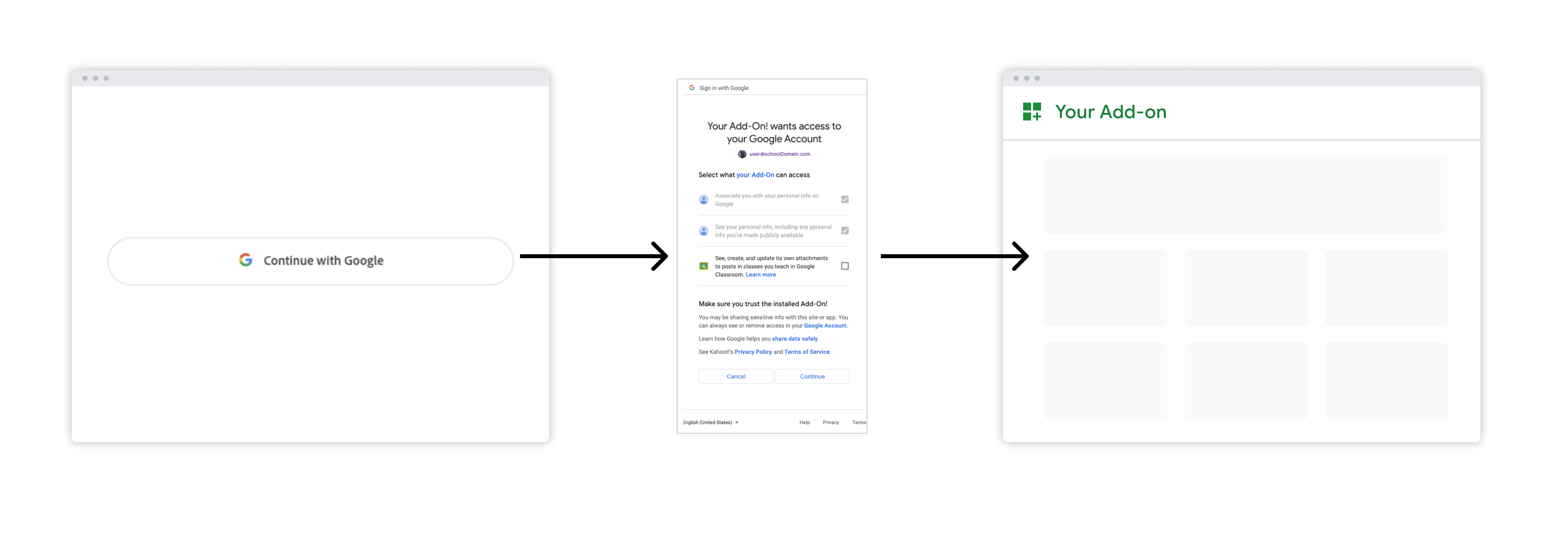 Figura 1: Flujo de acceso cuando un usuario inicia tu complemento por primera vez.
Figura 1: Flujo de acceso cuando un usuario inicia tu complemento por primera vez.
